
Mất dữ liệu drive Đăng ký Drive không giới hạn dung lượng google one Trong thời gian gần đây, nhiều người dùng đã phản ánh rằng dữ liệu trên Google Drive của họ đã "biến mất" mà không có bất kỳ thao tác nào từ nhiều tháng trước. Mới đây, Google đã xác nhận vấn đề này và đang tìm cách khắc phục cho người dùng.
Nếu bạn đang gặp phải tình huống nghiêm trọng này, hãy cập nhật phiên bản Google Drive mới nhất trên Windows và Mac để phục hồi dữ liệu đã mất.
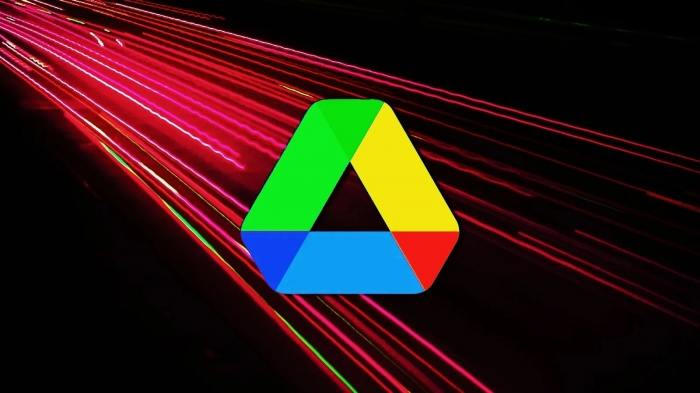
Bước 1: Cập nhật phần mềm Google Drive lên phiên bản 85.0.13.0 hoặc cao hơn.
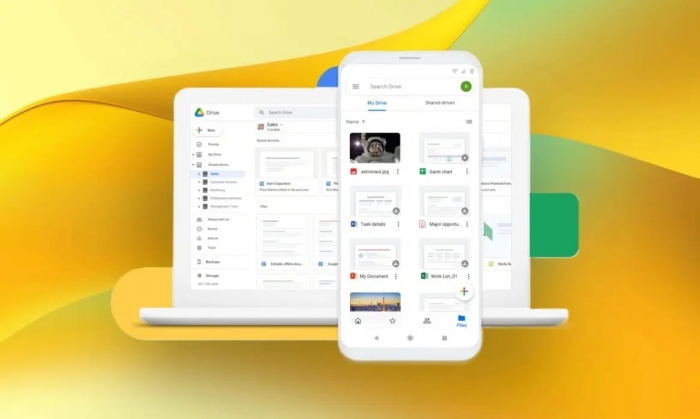
Bước 2: Nhấn vào biểu tượng Google Drive, sau đó nhấn và giữ phím Shift.
Bước 3: Tiếp tục chọn Settings, sau đó chọn Recover from backups.
Khi hoàn tất các bước này, sẽ xuất hiện hai loại thông báo: một là không có bản sao lưu nào, và một là có bản sao lưu. Nếu có bản sao lưu, phần mềm sẽ hiển thị thông báo về quá trình sao lưu hoàn tất hoặc thông báo rằng không đủ dung lượng ổ đĩa (khi đó, người dùng cần giải phóng dung lượng để tiếp tục sao lưu).
Mất dữ liệu drive Đăng ký Drive không giới hạn dung lượng google one

Khi ổ đĩa của bạn có đủ dung lượng, Google sẽ cung cấp các lệnh để người dùng xác định các đường dẫn khôi phục tệp tin khác nhau, bao gồm việc sao lưu thư mục Drive từ một máy tính khác hoặc khôi phục tệp tin đến một thư mục cụ thể. Sau khi quá trình khôi phục hoàn tất, người dùng sẽ thấy một thư mục có tên Google Drive Recovery chứa các tệp tin chưa được đồng bộ. Để biết thêm thông tin chi tiết, bạn có thể truy cập vào đường dẫn được cung cấp.
Mất dữ liệu drive Đăng ký Drive không giới hạn dung lượng google one
Nếu bạn gặp bất kỳ vấn đề nào trong quá trình khôi phục dữ liệu, hãy gửi phản hồi qua ứng dụng Drive trên máy tính, kèm theo hashtag #DFD84 và chọn mục nhật ký chẩn đoán. Chúc bạn sớm tìm lại được những dữ liệu bất ngờ bị mất tích!
Tác giả: bientap3nguyenhuy
Nguồn tin: www.techz. vn
Ý kiến bạn đọc
Những tin mới hơn
Những tin cũ hơn
 Cách Tăng Lưu Trữ Bán Drive one không giới hạn dung lượng google
Cách Tăng Lưu Trữ Bán Drive one không giới hạn dung lượng google
 Đăng kí tạo tài khoản drive google one không giới hạn dung lượng
Đăng kí tạo tài khoản drive google one không giới hạn dung lượng
 Giá Rẻ Google drive one giá rẻ không giới hạn dung lượng
Giá Rẻ Google drive one giá rẻ không giới hạn dung lượng
 Gói 1 năm 100GB Bán Drive one không giới hạn dung lượng google
Gói 1 năm 100GB Bán Drive one không giới hạn dung lượng google
 7 dịch vụ Bán Google drive one không giới hạn dung lượng Unlimited, lưu trữ đám mây tốt nhất để sao lưu và chia sẻ file
7 dịch vụ Bán Google drive one không giới hạn dung lượng Unlimited, lưu trữ đám mây tốt nhất để sao lưu và chia sẻ file
 Bảo Mật Điều Khoản Bán Drive one không giới hạn dung lượng google
Bảo Mật Điều Khoản Bán Drive one không giới hạn dung lượng google
 Có Bị Mất Dữ Liệu Bán Drive one không giới hạn dung lượng google
Có Bị Mất Dữ Liệu Bán Drive one không giới hạn dung lượng google
 Tài Khoản Lưu Trữ Bán Drive one không giới hạn dung lượng google
Tài Khoản Lưu Trữ Bán Drive one không giới hạn dung lượng google
 Cảnh Báo tốc độ Bán Drive one không giới hạn dung lượng google
Cảnh Báo tốc độ Bán Drive one không giới hạn dung lượng google
 Hot Nhận Miễn Phí Bán Drive one không giới hạn dung lượng google
Hot Nhận Miễn Phí Bán Drive one không giới hạn dung lượng google